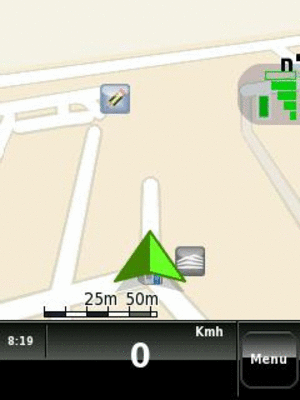אני רוצה לשתף אתכם בשיטה שאני משתמש בה כבר כמה זמן.
איך להתקשר לארה"ב ולקנדה כולל מספרים סלולריים בחינם!
התהליך מחולק ל3 חלקים:
1. הרשמה לGoogle Voice
2. קבלת מספר אמריקאי מהשירות IPKALL
3. הרשמה לשירות SIP
טוב אז נתחיל.
קודם כל, נצטרך להרשם לGoogle Voice.
הבעיה היא שהשירות לא פתוח לכל המשתמשים בישראל...
לי משום מה זה עובד בישראל...
מה עושים? נרשמים דרך פרוקסי!
אפשר לנסות את http://passmethru.com
או לחפש פה: http://www.freeproxylists.com/https.php
או להשתמש בתוכנה: http://www.ultrareach.com/download_en.htm
או את שירותי הVPN השונים, למשל http://hotspotshield.com (מצריך התקנת תוכנה אבל הכי מומלץ)
קישור הרשמה לGoogle Voice
הגדרה ראשונית של Google Voice היא דיי פשוטה.
בחלק הראשון תצטרכו לבחור מספר אמריקאי מהמאגר של גוגל, אפשר לבחור גם מספר מיוחד (שכולל שם בתוכו)

חלק שני

חלק שלישי יבוא אחרי ההרשמה לIPKALL
שלב שני,
הרשמה לשירות IPKALL שנותן מספר אמריקאי חינם.
כנסו לכאן
והרשמו.
יכול להיות שתצטרכו לחכות עד לקבלת המספר.
את המספר שקיבלתם תכניסו בGoogle voice.

חלק רביעי

אם הGoogle Voice יבקש מכם לאמת את המספר הזה אז אל תאמתו, נעשה את זה בהמשך...
השלב השלישי והאחרון הוא להרשם לשרות SIP.
אם יש לכם אחד אז תשמשו בו, אם לא אז תפתחו חדש.
אני ממליץ להרשם בIPTEL.org
הרשמה
בהרשמה תצטרכו להכניס מספר טלפון, אז תכניסו את המספר Google Voice שלכם (ולא את הIPKALL).
לאחר ההרשמה תצטרכו להוריד תוכנת SIP. אני משתמש בXLite החינמית.
עכשיו לכו לIPKALL והכנסו במספר שלכם ובסיסמה.
בהגדרות הכניסו את הגדרות הSIP שלכם בSIP Phone number הכניסו את המספר (או השם משתמש)
בSIP Proxy הכניסו את הכתובת של השרת SIP (במקרה הזה הוא iptel.org)
ושמרו את השינויים.
אחרי שהכנסתם את הפרטים בקליינט SIP שלכם, תצטרכו לאמת את המספר שלכם בGoogle Voice.
עשו זאת דרך Settings שמופיע למעלה בצד ימין ואז Voice Settings שם תראו את המספר IPKALL שלכם ותלחצו בשביל לאמת אותו. תהליך האימות הוא פשוט, אתם תקבלו שיחה למספר IPKALL שלכם (שמחובר לIPTEL שמחובר לקליינט SIP שלכם) ואז תצטרכו להקיש בשיחה את הספרות שהGoogle Voice מציג לכם.
זהו!
עכשיו פשוט לכו לחשבון Google Voice שלכם ולחצו על CALL מצד שמאל למעלה, הכניסו את המספר שאתם רוצים לצלצל אליו בארה"ב\קנדה ולחצו CALL
עכשיו תענו לשיחה שתתקבל בקליינט SIP שלכם וGoogle Voice יקשר בינכם!
ברכותי!
כמה הערות,
1. ניתן לשלוח SMS חינם לארה"ב\קנדה ע"י הכפתור SMS שליד כפתור הCALL
2. אתם חייבים להשתמש בזה לפחות פעם בחודש אחרת IPKALL יסגרו לכם את החשבון...
3. אפשר לחבר את המספר לסימביאן שלכם ע"י הSIP במכשיר (או FRING כי לפעמים הSIP לא עובד, אני משתמש בשניהם וכשאחד לא עובד אני מחליף לשני)
אם יש לך שאלות וכו', אתם מוזמנים להגיב פה.
בהצלחה!